PS快速设计特效字体
1、打开PS,新建空白背景,选择横排文字工具,输入字体,调整字号大小,如图
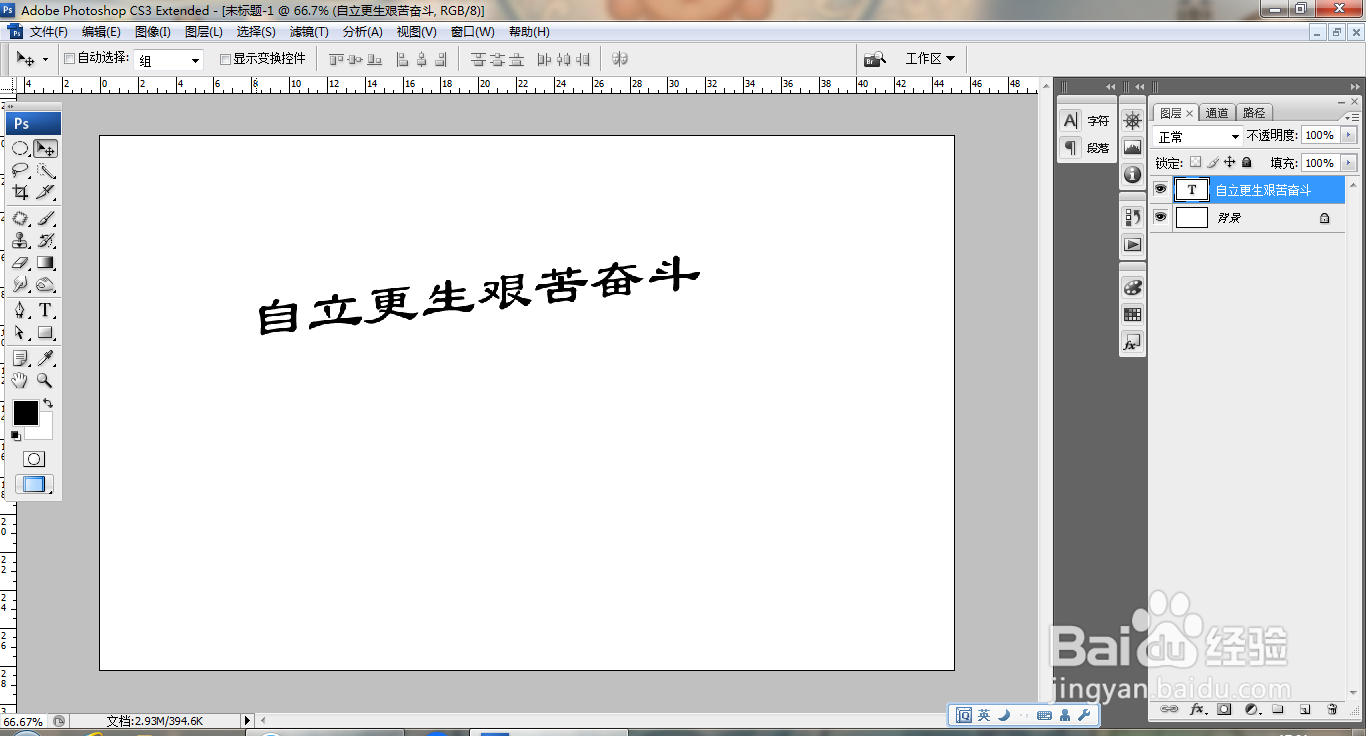
2、双击图层,打开图层样式,勾选描边,如图

3、勾选斜面和浮雕,设置样式为浮雕效果,如图

4、勾选内发光和外发光,如图

5、调整字体边缘,如图

6、选择图层,文字,转换为形状,如图

7、放大字体,选择路径选择工具,调整字体的位置,如图

8、再次调整字体的形状,如图

9、再次调整字体的位置,如图

10、再次调整字体的位置,如图

11、再次缩小字体的位置,如图
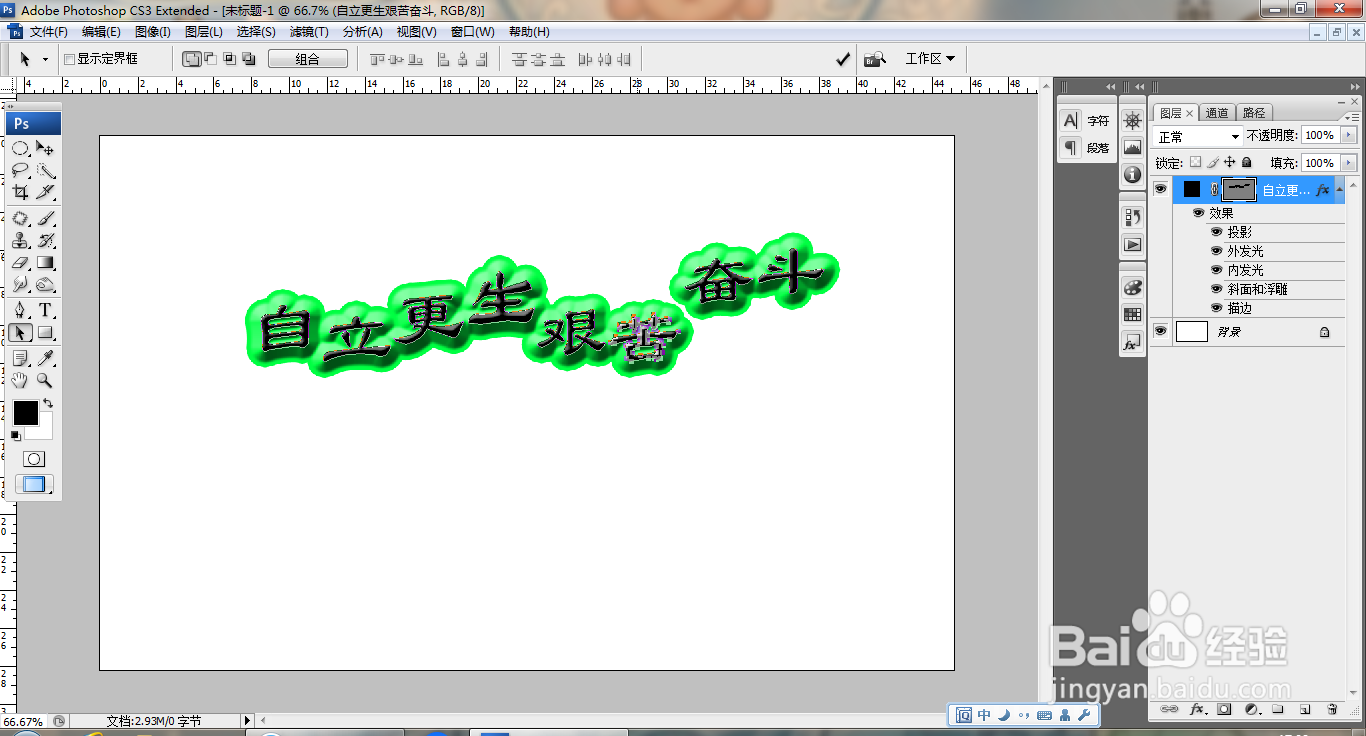
12、复制字体,垂直翻转,如图
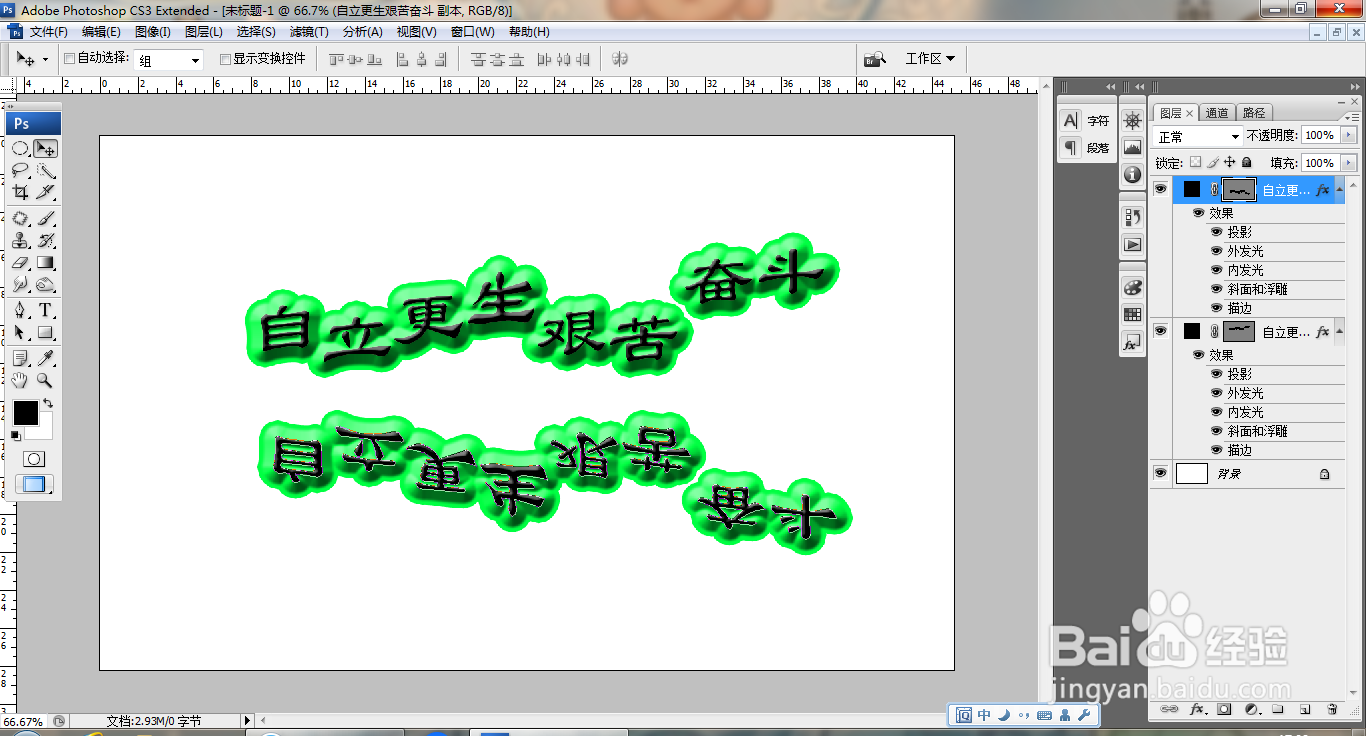
13、选中背景图层,选择渐变工具,执行渐变颜色填充,如图
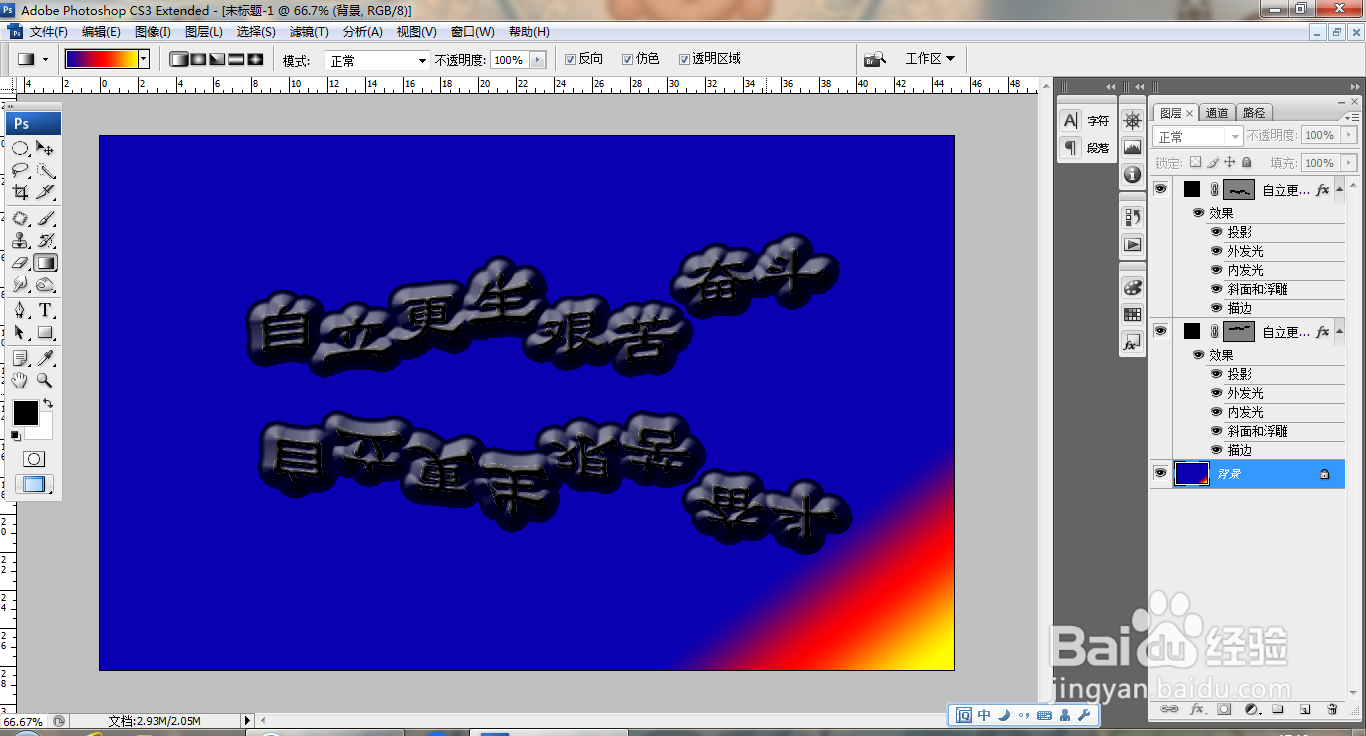
声明:本网站引用、摘录或转载内容仅供网站访问者交流或参考,不代表本站立场,如存在版权或非法内容,请联系站长删除,联系邮箱:site.kefu@qq.com。